您現在的位置是:首頁 >手機 > 2021-04-04 19:38:57 來源:
如何在iPhone和iPad上的iOS 12控制中心中啟用夜班
在iOS 11和iOS 12中,快速訪問Night Shift已發生了變化,盡管仍然可以通過iPhone和iPad上的Control Center輕松訪問Night Shift,但用戶必須更深入地挖掘才能揭示Night Shift設置切換并能夠啟用和禁用通過控制中心功能。
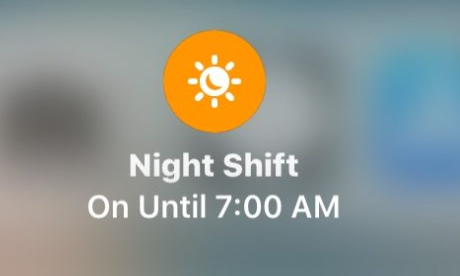
對于不熟悉的人,Night Shift是出色的iOS功能,可以將iPhone或iPad的顯示色調調整為在晚上更溫暖,從理論上講,它可以通過減少藍光照射來減輕眼睛疲勞甚至改善睡眠。Night Shift確實很受歡迎,雖然它可能最適合在日程安排中隨著日光的流逝自動打開和關閉,但用戶也可以在需要時通過Control Center打開和關閉Night Shift。在iOS 11中,“控制中心”中的“夜班”切換開關是隱藏的,但是不用擔心,它們仍然很容易找到并根據需要進行調整。
如何在iOS 12的Control Center中打開/關閉夜班
在iPhone和iPad上,訪問iOS 12和iOS 11控制中心中的Night Shift切換功能相同,但是由于屏幕尺寸的原因,它看上去可能略有不同。運作方式如下:
像往常一樣滑動以在iPhone或iPad上打開控制中心(從屏幕底部向上滑動)
點擊并按住亮度設置滑塊,它是帶有太陽圖標的滑塊(iPhone也可以3D觸摸設置)
點擊并按住亮度設置以顯示iOS 11中的Night Shift
顯示屏亮度滑塊將放大并顯示隱藏的“ Night Shift”設置,點擊該設置可在iOS 11中啟用或禁用Night Shift。
iOS 11控制中心中的Night Shift設置
如果夜班已打開,則設置切換開關將為橙色,并且狀態為“夜班直到(時間)”,而如果夜班被禁用,則會進行說明。Control Center的“夜班”切換中指出的“直到”時間是iOS的“夜班”調度中設置的時間,建議啟用該時間并在最溫暖的設置下啟用,以取得最佳效果。
在iOS 11控制中心中啟用了夜班
iPhone和iPad用戶還可以通過iOS設置應用程序繼續訪問Night Shift,在“ Display&Brightness”設置中將其作為“ Night Shift”找到,并具有用于計劃,手動啟用或禁用以及調整顏色的開關溫度。
請記住,啟用夜班功能后,屏幕的外觀會更暖和。這意味著顯示屏上的顏色將變為更多的橙色和棕色,幾乎具有棕褐色調的外觀。禁用夜班功能后,屏幕將照常顯示。
這就是您在iOS 11 Control Center中訪問Night Shift的方式!將來的iOS軟件更新很可能會提供一個附加選項,以直接打開和關閉Night Shift,而無需再次長按“亮度”設置,就像以前在iOS 11之前的訪問方式一樣,但這仍有待觀察。現在,只需記住按住Control Center中的亮度設置,您將看到Night Shift開關。
















